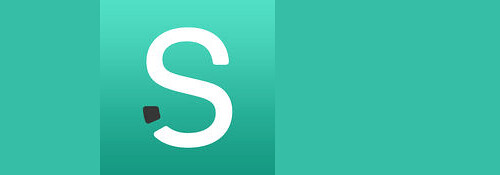
ハッシュタグを用いてノートやタスクを追跡できます.
※価格は記事執筆時のものです. 現在の価格はApp Storeから確認ください.
レビュー時のバージョン : v1.2.3
スポンサーリンク
ハッシュタグで整理整頓
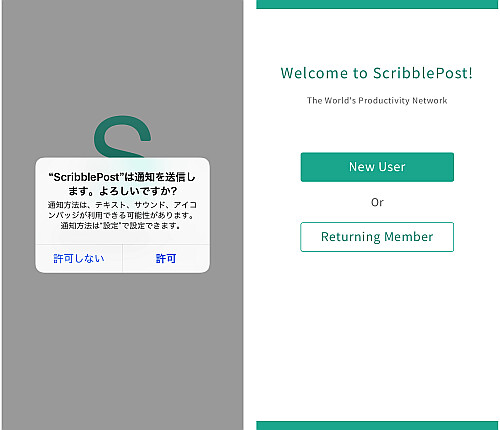
使用目的によって通知が行われるので許可しておきます.
アプリはログインする必要があります.
Google, Outlook, その他メールアドレスでアカウント作成, ログインします.
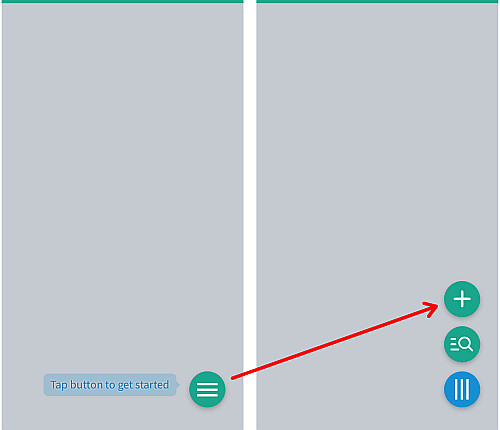
新しくノートを作成するには画面右下の三本線アイコンをタップし, +アイコンをタップします.
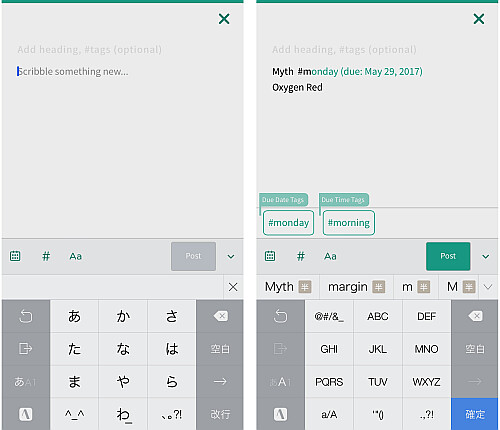
エディタ画面になるので好きに書き込みます.
主要なハッシュタグはキーワードを打ち込むだけで候補が現れます.
また例えば #today と入力すればその日の日付を一発入力します.
基本的にタスクアプリとしても使われるため, 日付の類は今回のような入力をすると "due", つまり期限付きとして入力されます.
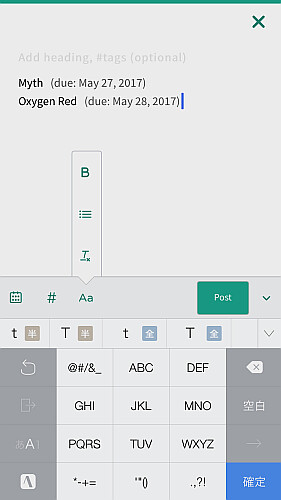
キーボード上にある "Aa" をタップすればテキストの簡易装飾が可能です.
真ん中はチェックボックスですね.
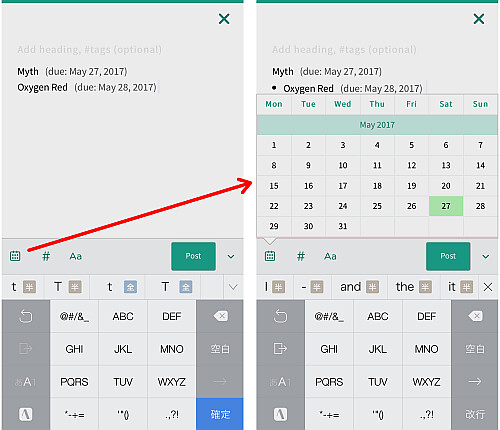
キーボード上にあるカレンダーアイコンをタップすると, その上にカレンダーがポップ表示されます.
好きな日付をタップすればその日付がこれまた一発で入力されます.
書き終えたらキーボード上にある "Post" で保存します.
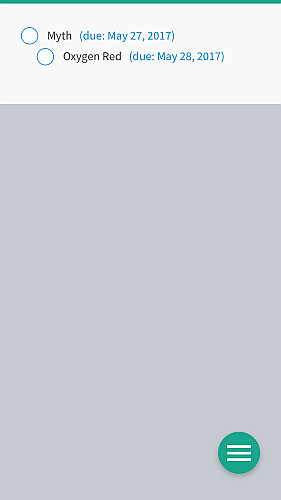
これでノートが追加されました.
チェックボックスがある場合は各々の左端にある○をタップしてチェックが可能になります.
ノートをタップすれば再びエディタ画面へ移動します.
すべてチェック済みにする
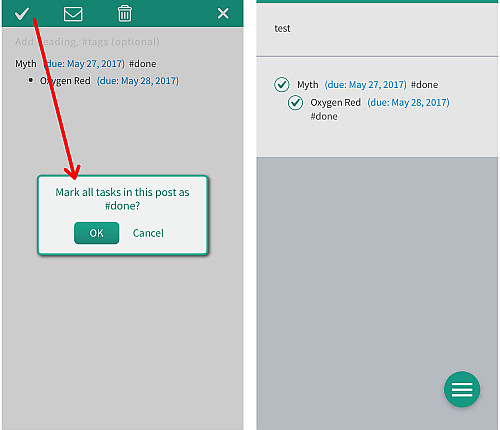
チェックリストのあるノートを開き, 画面左上のチェックアイコンをタップすると "すべてのタスクを完了にしますか?"と出てきます.
OKをタップすれば対象のノートにあるすべてのタスクがチェック済みに変わります.
本文を見ると分かるように, チェック済みには末尾に "#done" のハッシュタグが付きます.
逆にエディタから手打ちで #done を打てばチェックボックスにも反映されます.
メール送信
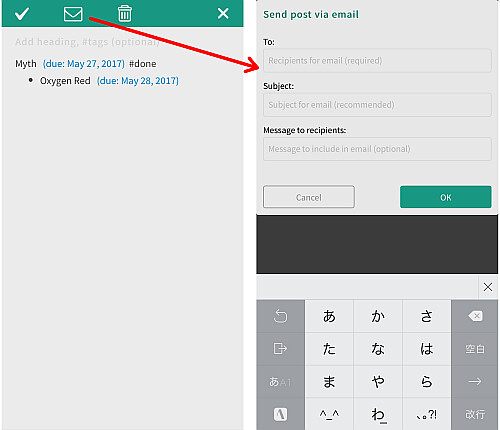
同じくメールアイコンをタップすると, その場でノートの内容をメールすることができます.
検索、ログアウト
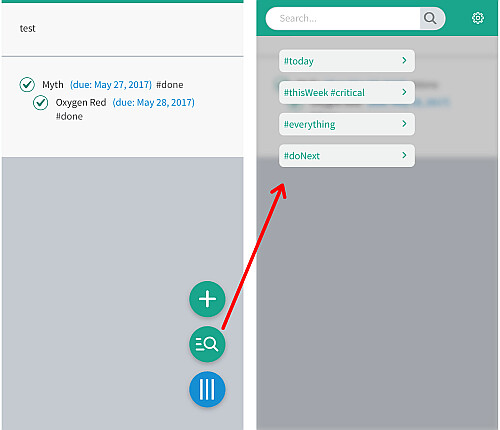
画面右下の三本線アイコンをタップし, 虫眼鏡アイコンをタップするとノートを検索することができます.
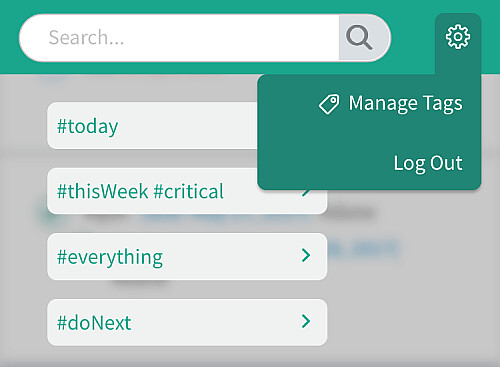
また検索ボックス右にある歯車アイコンをタップするとタグ編集やアカウントのログアウトが可能です.
〆
うまくタグを使いこなせば, 雑多なメモを直ぐに振り返ることができます.
URLスキームは
com.googleusercontent.apps.502430902915-lnq217fm1spplq5j06cicbkaeri5sckm:
scribblepost:
の2つあるようです.
URLスキームについてはこちら
[Search]iPhone URLスキーム -The theoryの戯言iPhoneのURLスキームを検索して一覧表示できます. リクエストは内容に応じてお答えします.


